- ps如何禁用富媒体工具提示 09-17 15:00
- ps怎么关闭旧版修复算法 09-16 17:57
- PS怎么设置鼠标滚轮控制放大缩小 09-10 15:23
- PS怎么去掉格子背景 09-09 16:05
- ps无法导入jfif格式的技巧 08-13 18:08
- PS怎么设置超现实低对比度效果 08-13 17:48
- ps如何将店招切版 08-13 17:46
- PS怎么使用马赛克滤镜制作艺术照 08-13 17:45
photoshop软件中,我们可以直接设置城市暮光HDR色调效果,是不是还有很多小伙伴不知道如何设置呢?这里为大家带来详细的教程分享,快一起来看看吧!

1.首先在电脑中打开PS软件,使用“Ctrl+O”组合键,导入图片素材。
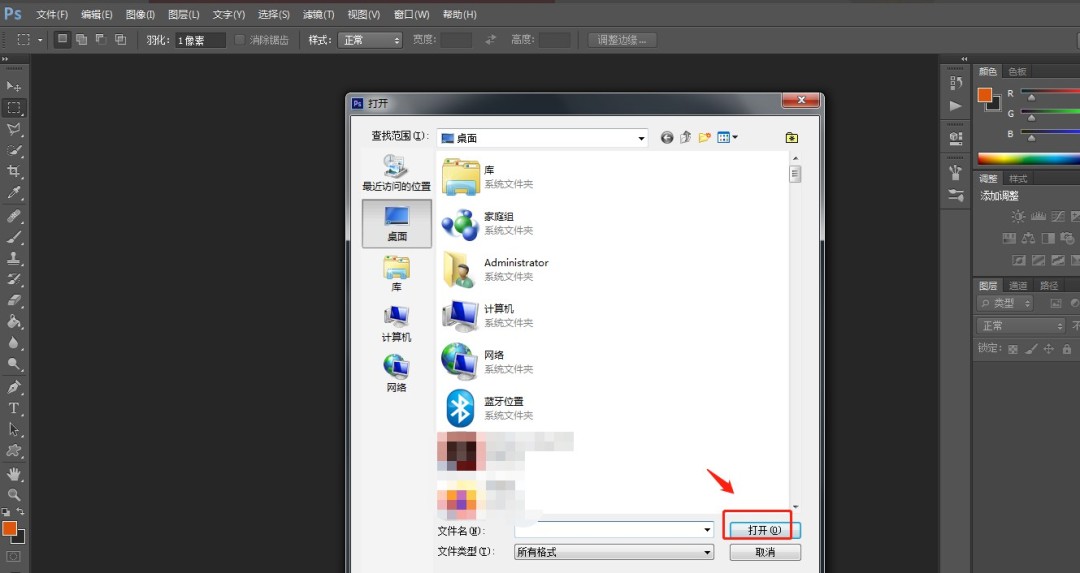
2.然后使用“Ctrl+Shift+N”组合键创建一个新的图层,解锁背景。
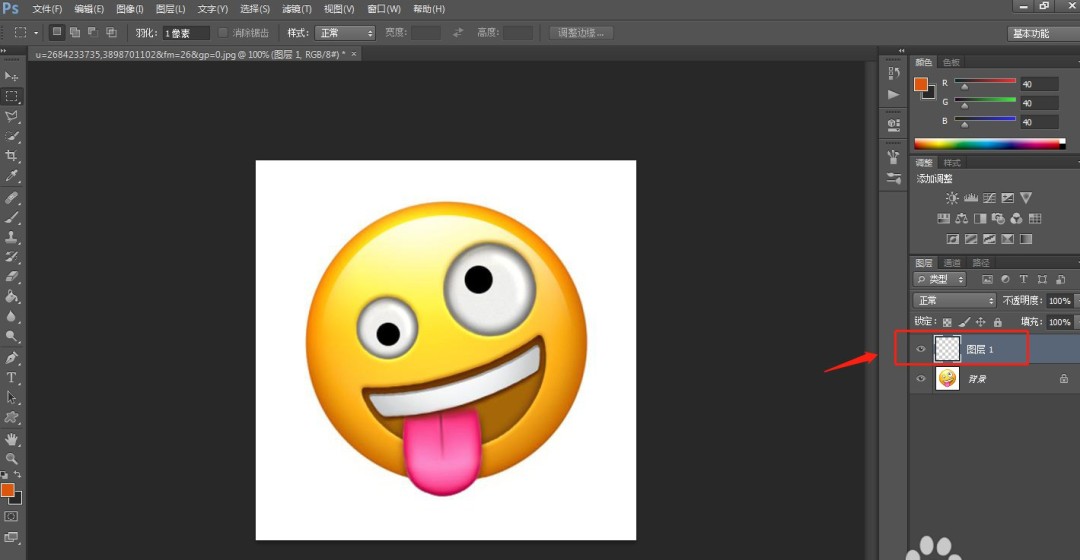
3.点击顶部工具栏中的“图像”——“调整”——“HDR色调”。
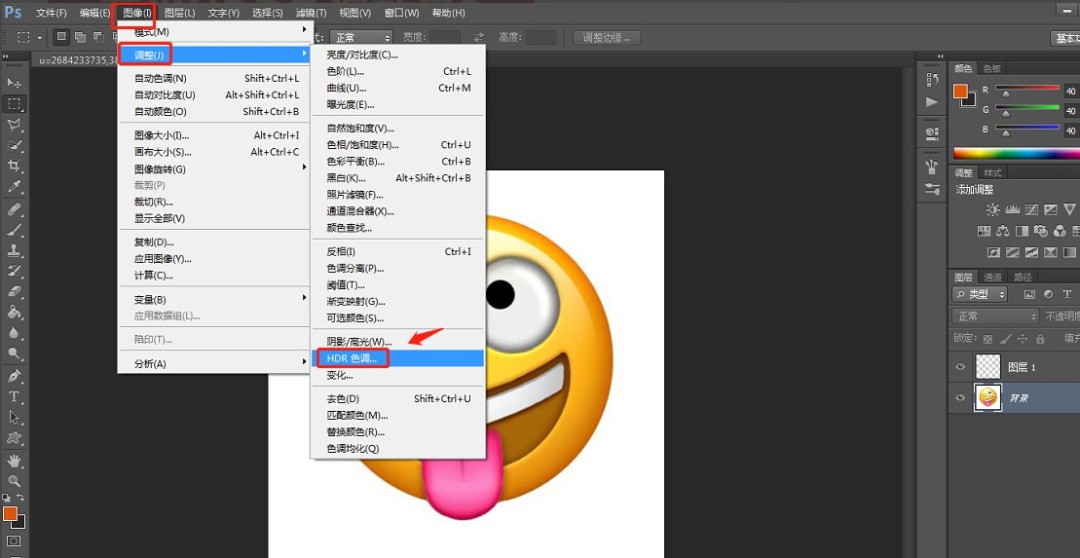
4.在弹出的窗口中,将预设设置为“城市暮光”,然后点击确定。
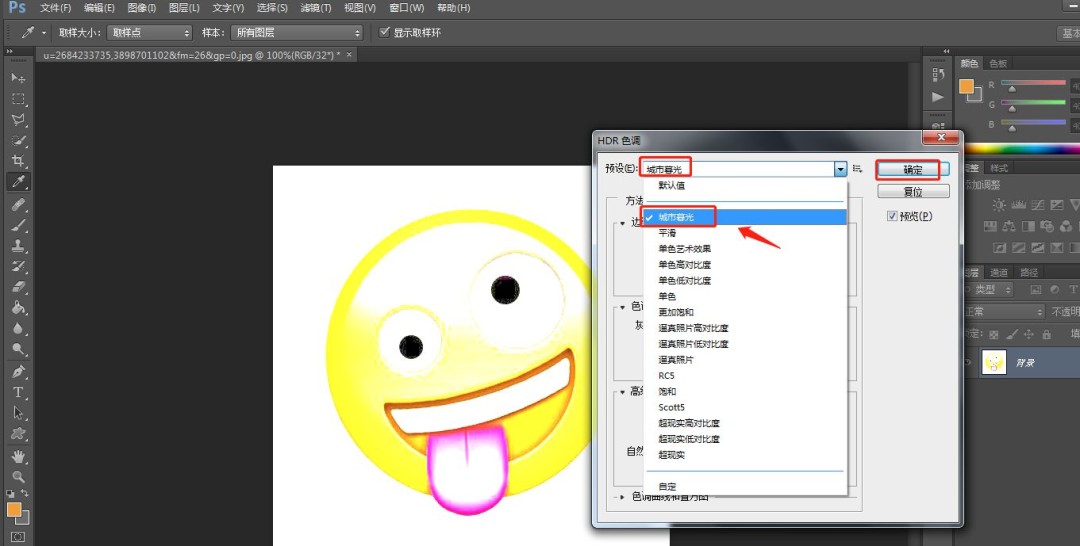
5.点击软件顶部工具栏中的“文件”——“存储为”开始存储。
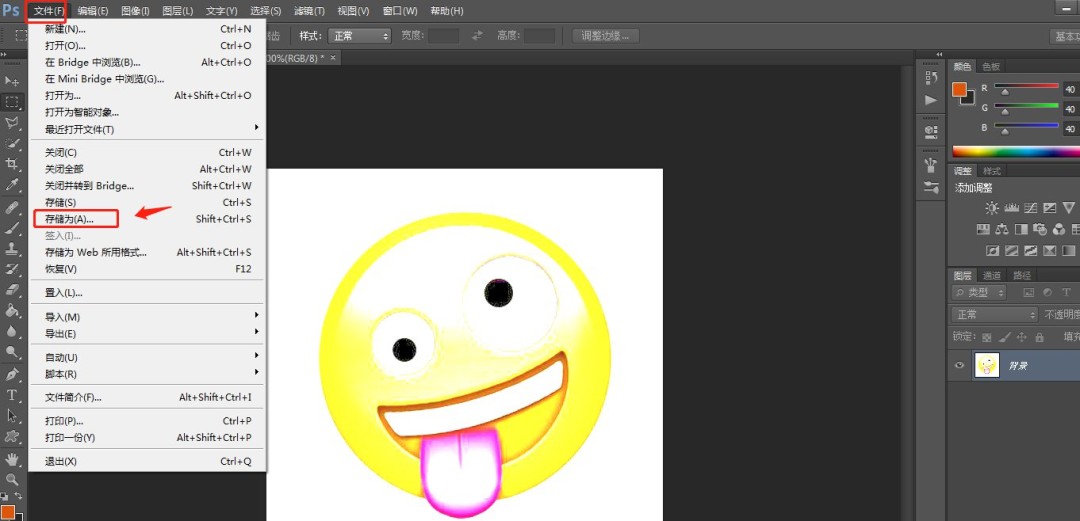
6.完成后,将处理好的图像存储为需要的格式即可。
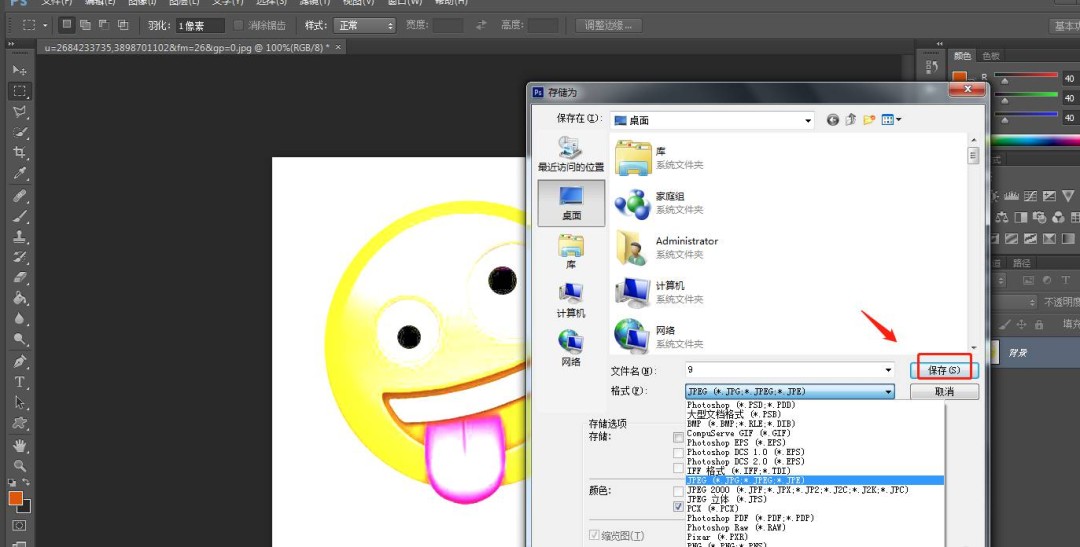
12.20MB / 2025-09-23
2.17MB / 2025-09-23
8.47MB / 2025-09-23
1.91MB / 2025-09-22
553.40MB / 2025-09-22
71.86MB / 2025-09-22
12.20MB
2025-09-23
2.17MB
2025-09-23
27.31MB
2025-09-23
8.47MB
2025-09-23
296KB
2025-09-23
460KB
2025-09-22
84.55MB / 2025-07-23
248.80MB / 2025-07-09
2.79MB / 2025-08-22
63.90MB / 2025-07-08
1.90MB / 2025-09-07
210.99MB / 2025-06-09
374.16MB / 2025-01-24
京ICP备14006952号-1 京B2-20201630 京网文(2019)3652-335号 沪公网安备 31011202006753号违法和不良信息举报/未成年人举报:legal@3dmgame.com
CopyRight©2003-2018 违法和不良信息举报(021-54473036) All Right Reserved















